
Важно известие!
В дадената инструкция ще се нуждаете от определени манипулации с регистъра. Бъдете изключително внимателни и внимателно следвайте инструкциите. И не забравяйте: всяка намеса в системния регистър е потенциално опасна и може да доведе до неработоспособност на системата.
Трябва също да се помни, че след нулиране на паролата всички файлове, шифровани под този акаунт, ще станат недостъпни.
Ако този метод не ви помогне, можете да прочетете статията Възстановяване на паролата за Windows 7; тя казва същото, но по по-опростен начин.
Така че нека започнем.
1) Зареждане от стартиращия диск. Вижте прозореца за избор на стандартни действия:
Изберете Възстановяване на системата
2) В следващия прозорец трябва да изберете операционната система, за която ще се извърши възстановяване на парола. В моя случай няма опции, ситуацията ви може да се различава:
Кликнете върху „още".
3) В този прозорец изберете "Команден ред":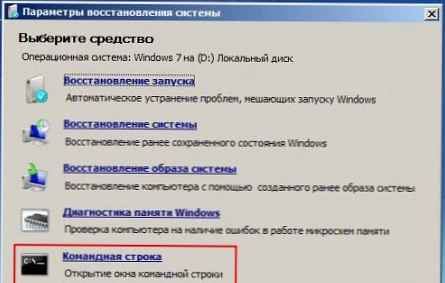
4) Сега трябва да получите достъп до системния регистър. Въведете „regedit“ и натиснете „Enter“: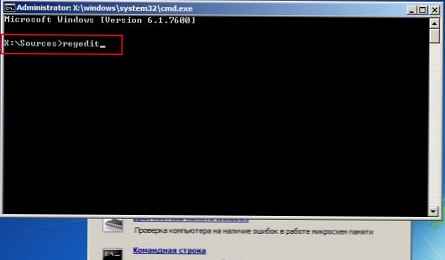
5) Ще се отвори прозорецът за редактиране на системния регистър. Маркирайте “HKey_Local_Machine"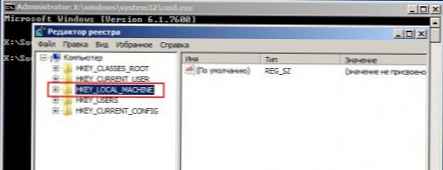
И от менюто "досие"Избор"Изтеглете Буш ... "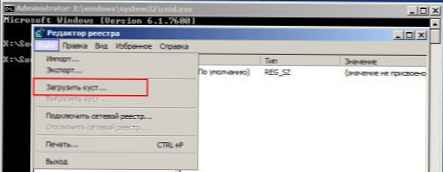
6) Ще се отвори прозорец, в който ще бъдете помолени да изберете файл за изтегляне. Имате нужда от файла "система"намира се на системното устройство в папката"Windows / system32 / config /В моя случай това е на диск D: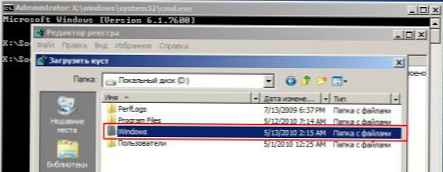
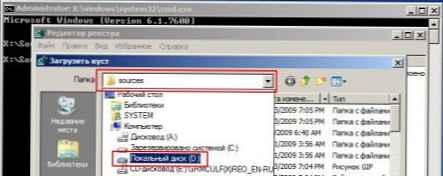
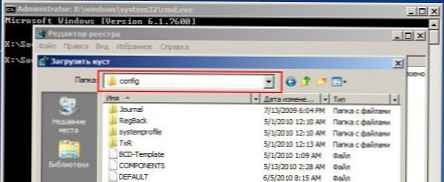
Маркирайте файл и кликнете върху „отворен".
7) Ще бъдете подканени да изберете име за новия клон. Името няма значение, посочете някоя дума, например W7Q, както в примера: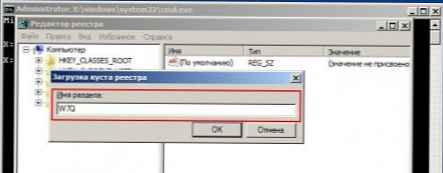
8) Сега отворете „HKey_Local_Machine"и намерете там новосъздадения елемент с вашето име. Отворете го и маркирайте секцията."настройка"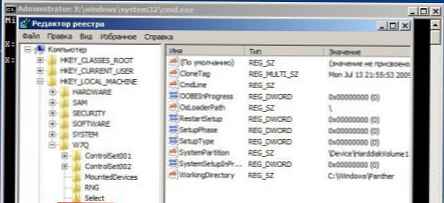
9) Вдясно ще видите списък със стойности. Маркирайте “SetupType"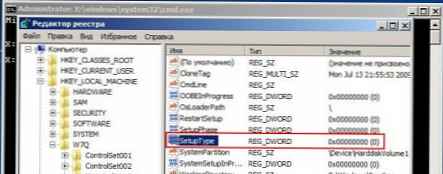
Кликнете два пъти върху него с бутона на мишката и в полето „стойност"въведете 2, както е показано на снимката: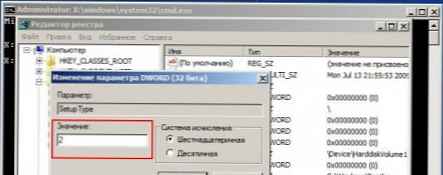
Кликнете върху „добре".
10) Извършваме подобна процедура с параграф CMDLINE, само в полето за стойност въведете „cmd.exe"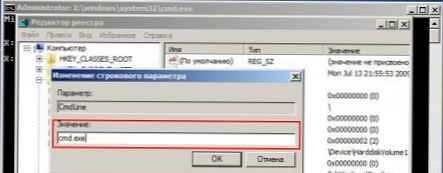
И кликнете върху „добре".
11) Сега затворете „Редактиране на системния регистър"и след това в командния ред (все още го отваряте) отново въведете командата"регентство"и кликнете"влизане".
12) Отидете на вече познатия раздел "HKey_Local_Machine"и с мишката изберете клона на системния регистър: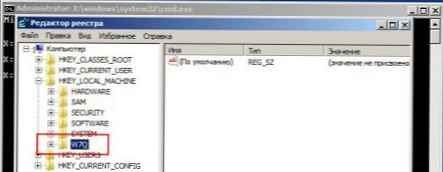
13) Отворете „досие"и изберете"Разтоварете храста ... "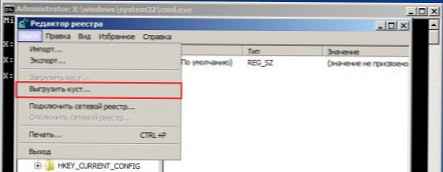
14) Затворете всички прозорци, извадете стартиращия диск от устройството и рестартирайте компютъра.
15) При първото зареждане на системата, вместо обичайния екран за искане на парола, ще видите команден ред. Въведете командата "нетен потребител ", както е показано на изображението по-долу:
Обърнете внимание на няколко нюанса:
- Потребителско име е името на акаунта, под който работите в Windows 7.
- В горния случай това име се състои от една дума. Ако името ви включва няколко думи, разделени с интервал (например, Вася Пупкин), тогава трябва да го напишете в кавички и командата ще изглежда така: нетен потребител "Vasya Pupkin" парол
16) След като изпълните командата, затворете прозореца и изтеглянето ще продължи както обикновено. На екрана за въвеждане на парола въведете новата парола, която току-що сте задали.











